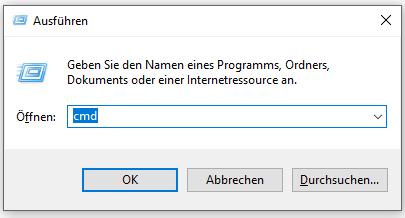Hinweis: Wenn Sie 64-Bit-Programme hinzufügen, wird sich der Fehler gemeldet: Datenausführungsverhinderung-Attribute können auf ausführbaren 64 Bit-Dateien nicht gesetzte werden. Er weist darauf hin, dass alle 64 Bit-Programme standardmäßig von DEP geschützt werden. Sie können sie aber durch Eingabeaufforderung deaktivieren.
So aktivieren/deaktivieren Sie mit der Eingabeaufforderung die DEP
Sie sollten den Datenausführungsschutz unter Windows 10 aus Gründen der Computersicherheit nicht deaktivieren. Wenn Sie DEP Windows 10 jedoch deaktivieren müssen, können Sie dies mit der Eingabeaufforderung problemlos realisieren.
Bạn đang xem: So deaktivieren Sie DEP (Datenausführungsverhinderung) in Windows 10
Schritt 1. Öffnen Sie ein Eingabeaufforderungsfenster mit erhöhten Rechten. Sie können Windows + R drücken, cmd eingeben und Strg + Umschalt + Eingabetaste drücken, um die Eingabeaufforderung Windows 10 als Administrator auszuführen.
Schritt 2. Geben Sie die folgende Befehlszeile in das Eingabeaufforderungsfenster ein und drücken Sie die Eingabetaste, um DEP unter Windows 10 zu deaktivieren.
BCDEDIT /SET {CURRENT} NX ALWAYSON
Schritt 3. Anschließend können Sie Ihren Windows 10-Computer neu starten, und DEP ist unter Windows 10 vollständig deaktiviert.
Wenn Sie den Datenausführungsschutz in Windows 10 wieder aktivieren möchten, können Sie auf die gleiche Weise das Eingabeaufforderungsfenster aufrufen, die folgende Befehlszeile eingeben und die Eingabetaste drücken und dann Ihren Windows 10-Computer neu starten, um sie einzuschalten.
BCDEDIT /SET {CURRENT} NX ALWAYSON
So erstellen Sie eine Verknüpfung von Datenausführungsverhinderung in Windows 10
Wenn Sie nicht wissen, wo sich Datenausführungsverhinderung (DEP) befindet, und unter Windows 10 problemlos darauf zugreifen möchten, können Sie auf dem Desktop-Bildschirm eine Verknüpfung für DEP erstellen. In der folgenden detaillierten Anleitung erfahren Sie, wie es geht.
Schritt 1. Sie können mit der rechten Maustaste auf den leeren Bereich auf dem Desktop klicken und auf Neu -> Verknüpfung klicken, um das Fenster Verknüpfung erstellen zu öffnen.
Xem thêm : Thay Pin Laptop Asus Gaming Rog Lấy Liền
Schritt 2. Geben Sie als Nächstes %windir%system32systempropertiesdataexecutionprevention.exe in das Fenster Verknüpfung erstellen ein und klicken Sie auf Weiter.
Schritt 3. Benennen Sie die DEP-Verknüpfung in DEP um, und klicken Sie auf Fertig stellen, um die Verknüpfung für die Datenausführungsverhinderung in Windows 10 zu erstellen.
Wenn Sie dann die Einstellungen von Datenausführungsverhinderung Windows 10 ändern möchten, z. B. Datenausführungsverhinderung für bestimmte Programme deaktivieren möchten, können Sie auf das Verknüpfungssymbol klicken, um DEP auf die Schnelle zu öffnen.
Die Beste Software zum Wiederherstellen verlorener/gelöschter Dateien auf Windows 10-PC
Das Deaktivieren der Datenausführungsverhinderung unter Windows 10 kann Ihre Programme, Dateien und Ihr System gefährden, da Ihr Computer leicht von Malware oder Viren angegriffen werden kann. Wenn Sie einige wichtige Daten auf einem Windows 10-PC verloren haben, können Sie mit MiniTool Power Data Recovery verlorene Daten auf einem PC problemlos wiederherstellen. Es unterstützt auch die Wiederherstellung von Daten, wenn der PC mit der integrierten Bootfähigen Media Builder nicht startet.
Mit MiniTool Power Data Recovery, der besten Datenwiederherstellungssoftware für Windows 10/8/7, können Sie auf einfache Weise verlorene Daten und gelöschte Dateien von der lokalen Festplatte des Computers, der externen Festplatte, der SSD, dem USB-Laufwerk und der SD-Karte sowie anderen Speichergeräten in 3 einfachen Schritten wiederherstellen.
(5 Methoden) Beschädigte SD-Karte reparieren und Daten wiederherstellen
Mit dieser besten kostenlosen Software zum Wiederherstellen von Dateien für Windows 10/8/7 können Sie Daten nach einem fehlerhaften Löschen, einem Systemabsturz, einem Malware-/Virenangriff, einem Festplattenfehler oder anderen Datenverlustsituationen wie dem Deaktivieren von DEP unter Windows 10 wiederherstellen.
Laden Sie den 100% sauberen MiniTool Power Data Recovery kostenlos herunter und installieren Sie ihn auf einem Windows 10/8/7-Computer. Führen Sie die folgenden drei einfachen Schritte aus, um verlorene Daten vom PC wiederherzustellen.
Schritt 1. Wählen Sie das Gerät mit Datenverlust aus
Starten Sie MiniTool Power Data Recovery, um die Hauptbenutzeroberfläche aufzurufen.
Auf der Hauptoberfläche können Sie sehen, dass alle erkannten Festplatten und Partitionen im Fenster angezeigt werden. Es unterstützt die Wiederherstellung von Daten von 4 Gerätetypen: Dieser PC, Wechselmedien, Festplattenlaufwerk, CD/DVD-Laufwerk.
Hier nehmen wir Diesen PC als Beispiel, also wählen wir diesen PC im linken Bereich aus.
Xem thêm : CPU là gì? Chức năng & Các loại CPU máy tính chi tiết từ A-Z
Nachdem Sie die Hauptgerätekategorie ausgewählt haben, können Sie im rechten Fenster weiterhin die bestimmte Festplatte oder Partition auswählen.
Schritt 2. Suchen Sie auf dem Gerät nach verlorenen/gelöschten Dateien
Klicken Sie auf die Taste Scannen und diese intelligente Datenwiederherstellungssoftware startet, das gewählte Gerät für alle Daten darauf zu scannen. Warten Sie geduldig, bis der Scanvorgang abgeschlossen ist.
Nach Abschluss des Scanvorgangs werden alle erkannten Daten auf dem Gerät im Scanergebnisfenster angezeigt, einschließlich normaler Dateien, verlorener Dateien und gelöschter Dateien.
Schritt 3. Überprüfen und speichern Sie die wiederhergestellten Dateien
Sie können dann das Scan-Ergebnis überprüfen und klicken Sie auf Speichern, um einen Zielordner zu wählen. Sie können die Dateien im Scan-Ergebnisfenster nach Pfad oder Typ anzeigen.
Um verlorene Dateien schnell zu finden, können Sie in der Symbolleiste auf das Symbol Verlorene Dateien anzeigen klicken, um nur die verlorenen Dateien anzuzeigen.
Um eine bestimmte Datei zu finden, können Sie in der Symbolleiste auf das Symbol Suchen klicken, um die Zieldatei nach Namen zu durchsuchen, sofern Sie sich noch an einen Teil des Dateinamens erinnern.
Sie können auch auf das Symbol von Filtern in der Symbolleiste klicken und später die Filterparameter festlegen, um die Dateien im Scan-Ergebnis nach Dateierweiterung, Dateigröße, Erstellungs-/Änderungsdatum der Datei usw. zu sichten.
Sie können eine Vorschau der Datei anzeigen, indem Sie auf das Symbol Vorschau klicken oder auf die Zieldatei doppelklicken. Es unterstützt jetzt die Vorschau von bis zu 70 Dateitypen.
Es wird empfohlen, die wiederhergestellten Dateien an einem anderen Speicherort zu speichern, um das Überschreiben der Daten zu vermeiden.
Quelle: https://de.minitool.com/datenwiederherstellung/datenausfuehrungsverhinderung-windows-10.html
Nguồn: https://thegioiso.edu.vn
Danh mục: Máy Tính
This post was last modified on Tháng mười 10, 2023 6:44 sáng